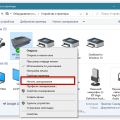Многофункциональные устройства (МФУ) стали неотъемлемой частью современных офисов и домашних кабинетов, обеспечивая удобство и эффективность в работе. Однако, иногда возникают ситуации, когда МФУ отказывается сканировать документы по сети, вызывая недовольство пользователей. Причины этой проблемы могут быть разнообразны, и важно разобраться в них для быстрого и эффективного решения.
Одной из распространенных причин, по которой МФУ не сканирует по сети, может быть неправильная настройка сетевых параметров устройства. Неверно указанный IP-адрес, подключение к неверной сети или недоступность сетевого принтера — все это может привести к сбою в сканировании. Необходима проверка и корректировка настроек подключения для обеспечения правильного функционирования.
Другим возможным источником проблемы может быть неполадка в сетевом оборудовании — маршрутизаторе или коммутаторе, ответственном за передачу данных. Перезагрузка устройства, проверка связи с МФУ и обновление программного обеспечения могут помочь устранить неполадки и восстановить работу сканирования по сети.
Почему МФУ не сканирует по сети
Если ваше многофункциональное устройство (МФУ) не сканирует по сети, проблема может быть вызвана различными причинами. Ниже представлена таблица с наиболее распространенными причинами неисправности.
| Причина | Описание |
|---|---|
| Нет подключения к сети | Убедитесь, что МФУ подключено к сети и сетевые настройки верны. |
| Проблемы с драйверами | Установите или обновите драйвера для МФУ на компьютере. |
| Неверные настройки сканирования | Проверьте настройки сканирования на МФУ и убедитесь, что они корректны. |
Если вы столкнулись с проблемой, когда МФУ не сканирует по сети, проверьте вышеуказанные причины и примените соответствующие способы решения.
Причины возникновения проблемы:
- Неправильные настройки сети: МФУ и компьютер не находятся в одной сети.
- Отсутствие драйверов на компьютере: необходимо установить соответствующий драйвер для сканирования по сети.
- Проблемы с подключением: возможно, проблема в сетевых кабелях или настройках Wi-Fi.
- Обновление программного обеспечения: требуется обновление прошивки МФУ для исправления ошибок сканирования.
Неверные настройки сети
Одной из возможных причин, почему МФУ не сканирует по сети, может быть неверная конфигурация сетевых параметров. Проверьте правильность настроек IP-адреса, подсети, шлюза и DNS на устройстве. Убедитесь, что МФУ и компьютер, с которого вы пытаетесь сканировать, находятся в одной подсети и могут связываться друг с другом.
Также обратите внимание на правила брандмауэра и настройки безопасности сети. Ограниченный доступ или блокировка портов могут препятствовать сканированию через сеть. Проверьте соответствующие настройки и при необходимости внесите изменения.
Проблемы с драйверами сканирования
Если драйверы устарели или установлены неправильно, это может привести к неполадкам при сканировании по сети. Для решения этой проблемы рекомендуется обновить драйверы сканера до последней версии с официального сайта производителя устройства.
Также возможно, что драйвер сканера не был установлен вовсе. В этом случае необходимо загрузить и установить соответствующий драйвер с сайта производителя МФУ, следуя инструкциям по установке.
Способы решения проблемы
1. Проверьте подключение к сети. Убедитесь, что МФУ подключено к сети правильно и имеет доступ к интернету.
2. Перезагрузите МФУ. Иногда простая перезагрузка устройства может помочь восстановить работу сканирования по сети.
3. Проверьте настройки сети. Убедитесь, что IP-адрес МФУ настроен правильно, и что нет конфликтов с другими устройствами в сети.
4. Обновите драйвера и программное обеспечение. Убедитесь, что у вас установлены последние версии драйверов и программного обеспечения для МФУ.
5. Проверьте наличие брандмауэра или антивирусного ПО. Иногда такие программы могут блокировать работу сканирования по сети. Попробуйте временно отключить их и проверьте работу сканирования.
6. Обратитесь за помощью к специалисту. Если проблема не удается решить самостоятельно, обратитесь за помощью к профессионалам, которые могут выявить и устранить причину неработоспособности сканирования по сети.
Перезагрузка МФУ и сетевого оборудования
| 1. | Выключите МФУ и отсоедините его от источника питания на несколько минут. |
| 2. | Также перезагрузите маршрутизатор, коммутатор или другие сетевые устройства, через которые подключено МФУ. |
| 3. | После перезагрузки включите МФУ и подождите некоторое время, чтобы устройство загрузилось полностью. |
| 4. | Повторите попытку сканирования через сеть и проверьте, устранились ли проблемы. |
Перезагрузка МФУ и сетевого оборудования часто помогает в случаях временных сбоев в работе устройств, и может быть эффективным способом решения проблемы со сканированием
Обновление и переустановка драйверов
Проблемы с процессом сканирования по сети на МФУ могут быть связаны с устаревшими или поврежденными драйверами устройства. Для решения данной проблемы рекомендуется обновить или переустановить драйверы МФУ. Для этого выполните следующие шаги:
- Посетите официальный сайт производителя МФУ и найдите раздел поддержки.
- Найдите раздел загрузок (Downloads) и поищите последние версии драйверов для вашей модели МФУ.
- Скачайте и установите обновленные драйверы, следуя инструкциям на экране.
- После установки новых драйверов перезагрузите компьютер и МФУ.
После обновления драйверов попробуйте повторить сканирование по сети. В большинстве случаев это помогает устранить проблему отсутствия сканирования на МФУ.
Проверка наличия программного обеспечения для сканирования
Прежде чем начинать сканирование по сети, необходимо убедиться, что на компьютере, к которому подключено МФУ, установлено специальное программное обеспечение для сканирования. Это может быть официальное приложение от производителя устройства или стороннее программное обеспечение.
Убедитесь, что программа соответствует модели и бренду вашего МФУ, а также подходит для работы с операционной системой компьютера. В случае необходимости, загрузите и установите подходящее программное обеспечение с официального сайта производителя или других доверенных источников.
После установки программы, запустите ее и протестируйте сканирование, чтобы убедиться, что все работает корректно. При возникновении ошибок или проблем связанных с программным обеспечением, обратитесь за помощью к специалисту технической поддержки или воспользуйтесь онлайн-ресурсами и форумами по данной проблеме.